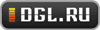Чистим кэш iPhone перед iOS 26 — инструкция
Легко упустить из виду простую привычку, которая может значительно повысить производительность вашего iPhone: очистку кэша браузера.
Кэш — это временное хранилище файлов, таких как изображения, скрипты и файлы cookie, которые приложения и веб-сайты сохраняют для ускорения загрузки. Со временем эти файлы накапливаются в вашем браузере, занимая место в памяти телефона и замедляя работу. Чтобы освободить место, ускорить загрузку страниц и даже устранить случайные сбои, достаточно быстро очистить кэш. Для этого нужно всего пару нажатий.
Такие небольшие привычки делают работу с iPhone заметно более комфортной, особенно если вы загружаете новые общедоступные бета-версии, такие как iOS 26.
Тем не менее мы проводим за своими смартфонами более пяти часов в день. Это значит, что ваш телефон более пяти часов в день обращается к кэшу и файлам cookie, извлекает их и сохраняет, что может негативно сказаться на объёме памяти вашего iPhone.
Как очистить кэш в Safari на вашем iPhone
Что вам понадобится: Всё необходимое для очистки кэша находится в приложении «Настройки» или в браузере, так что берите свой iPhone и приступайте.
1. Откройте приложение «Настройки» на вашем iPhone
Чтобы удалить кэшированные данные в Safari, откройте приложение «Настройки» на своём iPhone. Вы также можете очистить кэш прямо в Safari, но в «Настройках» доступно больше опций.
2. Найдите Safari в списке
Найдите Safari в настройках и нажмите на него, чтобы просмотреть параметры. (Если вы используете Chrome, а не Safari, ознакомьтесь с инструкциями по очистке кэша в конце этого руководства.)
3. Найдите опцию «Очистить историю и данные веб-сайтов»
В настройках Safari прокрутите вниз до пункта «Очистить историю и данные веб-сайтов» и нажмите на него. Это действие позволит удалить историю просмотров и очистить кэш.
4. Подтвердите, что хотите очистить кэш браузера
Появится всплывающее окно с предложением выбрать «Очистить за период» (например, за последний час, за сегодня или «Всю историю», если вы хотите удалить всё). После выбора нажмите «Очистить историю», чтобы удалить кэш Safari, файлы cookie и сохранённые данные веб-сайтов. При этом вы выйдете из всех сайтов, но информация для автозаполнения останется нетронутой.
При следующем запуске Safari вам будет предложено либо закрыть все открытые вкладки, либо оставить их открытыми. Эта удобная функция стала доступна совсем недавно.
Как очистить кэш в Chrome на вашем iPhone
Что вам понадобится: Если вы пользуетесь браузером Chrome, то со временем в нём может накопиться много данных, как и в Safari, что может замедлить работу вашего телефона. Чтобы очистить кэш, просто откройте приложение Google Chrome на своём телефоне.
1. Откройте Chrome и нажмите на кнопку с тремя точками в меню
Кнопка меню находится в правом нижнем углу. Нажмите на неё, затем выберите «Удалить данные браузера».
2. Установите временные рамки
В появившемся всплывающем меню выберите, за какой период вы хотите удалить данные. Чтобы удалить все данные, выберите «За все время».
3. Решите, что вы хотите удалить
Выберите элементы, которые хотите удалить, например историю просмотров, файлы cookie и данные сайта, кэшированные изображения и файлы, сохранённые пароли и данные автозаполнения.
4. Нажмите «Удалить данные браузера»
После того как вы выберете временной интервал и типы данных, нажмите «Удалить данные о просмотре» в нижней части экрана, чтобы подтвердить действие. Когда процесс завершится, нажмите «Готово».
Очистка данных браузера и кэша в Chrome не закроет открытые вкладки, но обновит их и выведет вас из системы на всех сайтах. При повторном открытии вкладки вам нужно будет войти в систему.
Вопросы и ответы
Что такое кэш?
Кэш — или браузерный кэш — это временное хранилище файлов веб-сайта. Таким образом, изображения, скрипты и файлы cookie, которые ваш браузер сохраняет на вашем телефоне, ускоряют загрузку страниц при следующем посещении.
Однако со временем эти файлы могут накапливаться, занимая большой объём памяти вашего устройства и замедляя его работу. Поэтому рекомендуется регулярно очищать кэш браузера. В этой статье я рассказал об очистке кэша Safari и Chrome на iPhone, но имейте в виду, что у приложений и даже у процессора вашего телефона тоже есть собственный кэш.
Как очистить кэш приложений на iPhone
Вы можете очистить кэш приложения, удалив его и переустановив, или, если это возможно, воспользовавшись встроенной в приложение функцией «Очистить кэш». Поскольку в iOS нет универсального инструмента для очистки кэша, каждое приложение делает это по-своему. В TikTok и CapCut есть встроенная кнопка для очистки кэша, Amazon позволяет удалять историю просмотров, а Reddit предлагает способ очистки локальной истории. Это зависит от возможностей приложения.
Очистка кэша — это то же самое, что выгрузка?
Не совсем. Выгрузка приложения через настройки вашего iPhone может повысить производительность при ограниченном объеме хранилища за счет удаления приложения и сохранения его документов и данных нетронутыми. Просто перейдите в «Настройки»> «Общие»> «Хранилище iPhone», коснитесь нужного приложения и выберите «Выгрузить приложение». При этом приложение и его кэш удаляются, но ваши данные остаются на месте, поэтому при переустановке вы продолжите с того места, на котором остановились.
Файлы cookie и кэш — это одно и то же?
Кэш и файлы cookie — это не одно и то же.
Кэш сохраняет копии изображений, скриптов и других элементов страницы, чтобы при следующем посещении сайты загружались быстрее. Файлы cookie — это небольшие файлы с данными, которые сохраняют определённую информацию о вас, например учётные данные для входа, настройки сайта или товары в корзине.
При очистке кэша удаляются сохранённые файлы страниц, но вы не выходите из аккаунтов на сайтах. При удалении файлов cookie удаляются сохранённые логины и настройки, что приводит к необходимости повторного входа в систему и сбросу всех настроек.
Можно ли заблокировать файлы cookie на iPhone?
Вы можете заблокировать файлы cookie в Safari. Отключение этой функции не позволит сайтам отслеживать ваши действия, но может привести к сбоям в работе некоторых веб-сайтов или ограничению их функций. Поэтому вам нужно будет сопоставить конфиденциальность с удобством использования. Если вы хотите заблокировать файлы cookie в Safari, выполните следующие действия:
- Перейдите в раздел «Настройки» и выберите Safari.
- Нажмите на переключатель рядом с пунктом «Блокировать все файлы cookie».
Существуют также сторонние расширения, такие как Ghostery и Disconnect, которые помогают блокировать файлы cookie и трекеры в Chrome.
Как проверить память вашего iPhone
В настройках вашего iPhone можно посмотреть, что занимает место в памяти устройства: фотографии, видео, музыка или даже временные данные приложения. Чтобы получить полную информацию об использовании памяти, выполните следующие действия:
- Перейдите в настройки iPhone.
- Нажмите на «Общие».
- Выберите хранилище iPhone.
- Пролистайте страницу, чтобы найти нужное приложение.
- Нажмите на приложение, чтобы просмотреть состояние хранилища и доступные опции.
К сожалению, вы не можете очистить кэш стороннего приложения напрямую в настройках, но в этом разделе вы можете получить подробную информацию о занимаемом пространстве и удалить или отключить приложения.
Как просматривать страницы в Safari без сохранения истории
Если вы изучаете, как очистить кэш на iPhone, то, возможно, задаётесь вопросом, есть ли способ использовать Safari без сохранения истории просмотров. Да! Вы можете включить приватный режим, выполнив следующие действия:
- Откройте Safari.
- Нажимайте на вкладки.
- Выберите «Приватный».
Вы также можете включить приватный режим в Safari, зайдя в настройки iPhone, найдя Safari и переключив режим на приватный.
iOS 26 Safari позволяет вам выбрать свой собственный дизайн вкладок — вот как это сделать
Сообщение Чистим кэш iPhone перед iOS 26 — инструкция появились сначала на DGL.RU - Цифровой мир: новости, тесты, обзоры телефонов, планшетов, ноутбуков.